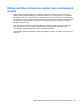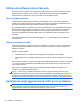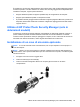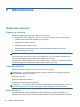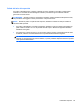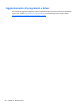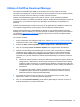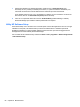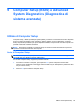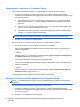HP Notebook Reference Guide
Utilizzo di SoftPaq Download Manager
HP SoftPaq Download Manager (SDM) è uno strumento che fornisce rapido accesso alle
informazioni sui SoftPaq per i computer business HP senza richiedere il numero di SoftPaq. Questo
strumento consente di cercare i SoftPaq con facilità, scaricarli ed estrarli.
SoftPaq Download Manager legge e scarica, dal sito FTP HP, un file di database pubblicato
contenente informazioni su SoftPaq e modello di computer. SoftPaq Download Manager consente di
specificare uno o più modelli di computer per determinare quali SoftPaq sono disponibili per il
download.
SoftPaq Download Manager controlla sul sito FTP HP gli aggiornamenti a database e software. Se
sono disponibili aggiornamenti, questi vengono scaricati e applicati automaticamente.
SoftPaq Download Manager è disponibile dal sito Web di HP. Per utilizzare SoftPaq Download
Manager per scaricare i SoftPaq, occorre prima scaricare e installare il programma. Nel sito Web di
HP all'indirizzo
http://www.hp.com/go/sdm seguire le istruzioni per scaricare e installare SoftPaq
Download Manager.
Per scaricare i SoftPaq:
1. Apre il browser Web. Per assistenza negli U.S.A., visitare
http://www.hp.com/go/contactHP. Per
assistenza in tutto il mondo, visitare
http://welcome.hp.com/country/us/en/wwcontact_us.html.
2. Selezionare Start > Tutti i programmi > Guida e Supporto HP > HP Software Setup.
3. Fare clic sul pulsante Check for Software Updates (Cerca aggiornamenti del software).
4. Quando si avvia SoftPaq Download Manager per la prima volta, viene chiesto se si desidera
visualizzare solo il software per il computer in uso o il software per tutti i modelli supportati.
Selezionare Show software for all supported models (Mostra software per tutti i modelli
supportati). Se è già stato utilizzato HP SoftPaq Download Manager in precedenza, andare al
passo 3.
a. Selezionare sistema operativo e filtri lingua nella finestra Configuration Options (Opzioni di
configurazione). I filtri limitano il numero di opzioni elencate nel riquadro Product Catalog
(Catalogo prodotti). Ad esempio, se si seleziona solo Windows 7 Professional nel filtro del
sistema operativo, il solo sistema operativo visualizzato in Product Catalog sarà Windows 7
Professional.
b. Per aggiungere altri sistemi operativi, modificare le impostazioni di filtro nella finestra
Configuration Options (Opzioni di configurazione). Per ulteriori informazioni, vedere la
Guida del software HP SoftPaq Download Manager.
5. Nel riquadro di sinistra, fare clic sul segno più (+) per espandere l'elenco modelli, quindi
selezionare il modello o i modelli dei prodotti da aggiornare.
6. Fare clic su Find Available SoftPaqs (Trova SoftPaq disponibili) per scaricare un elenco di
SoftPaq disponibili per il computer selezionato.
Utilizzo di SoftPaq Download Manager 67